7 способов исправить дубликаты отправленных элементов почты Outlook в iOS 13
Есть ли у вас повторяющиеся отправленные элементы (электронные письма) для Outlook в вашем почтовом приложении iOS 13?
По-видимому, несколько пользователей столкнулись с одной и той же проблемой, особенно те, у кого есть учетная запись электронной почты Outlook.com. Эти пользователи искали ответы на Сообщество поддержки Apple страница.
Теперь, к счастью, эти отправленные электронные письма не дублируются в папке сервера. Это означает, что вам не придется беспокоиться о своем 15 ГБ хранилища Outlook это предоставляется для бесплатных пользователей или 50 ГБ хранилища Outlook, если вы используете подписку Microsoft 365 для семьи или Microsoft 365 Personal, срок действия которой исчерпан.
Однако по-прежнему расстраивает то, что вам нужно дважды удалить отправленное электронное письмо. Однако вам следует беспокоиться о локальном хранилище. Если так будет продолжаться, в папке отправленных сообщений будет вдвое больше элементов. Вам нужно будет найти исправление, прежде чем ситуация станет хуже и папка «Отправленные» на вашем устройстве iOS заполнится повторяющимися записями.
Не волнуйся. Мы вас сегодня прикрыли. Наша сегодняшняя тема поможет вам шаг за шагом решить проблему «дубликаты отправленных элементов почты Outlook в iOS 13». Мы также укажем потенциальные причины этой проблемы, чтобы вы могли понять, как ее устранить.
Давайте начнем!
1. Отключите функцию «Всегда скрывать скрытую копию».
Слепая копия (или сокращенно BCC) — это функция вашего почтового приложения, которую вы можете использовать, если не хотите, чтобы получатели знали, что вы отправили копию электронного письма другому человеку.
Типичные примеры включают владельцев бизнеса, которые часто хотят быть включенными в цикл электронной почты, но не хотят, чтобы их электронная почта была видна, чтобы получатели электронной почты в целях конфиденциальности.
Когда эта функция включена в вашем почтовом приложении, оно автоматически отправит еще одну копию на ваш адрес электронной почты. Это может быть причиной того, что в папке «Отправленные» появляются дубликаты отправленных сообщений электронной почты. Чтобы исправить это и избежать повторения этого, обязательно отключите эту функцию.
Вот как вы можете это сделать:
- Откройте настройки вашего устройства iOS 13.
- Затем найдите и коснитесь параметра «Почта», чтобы открыть настройки почты.
- Теперь прокрутите вниз до раздела «Написание» и установите флажок «Всегда скрывать скрытую копию самому», чтобы он был включен. Если да, переключите кнопку рядом с ней, чтобы отключить эту функцию.
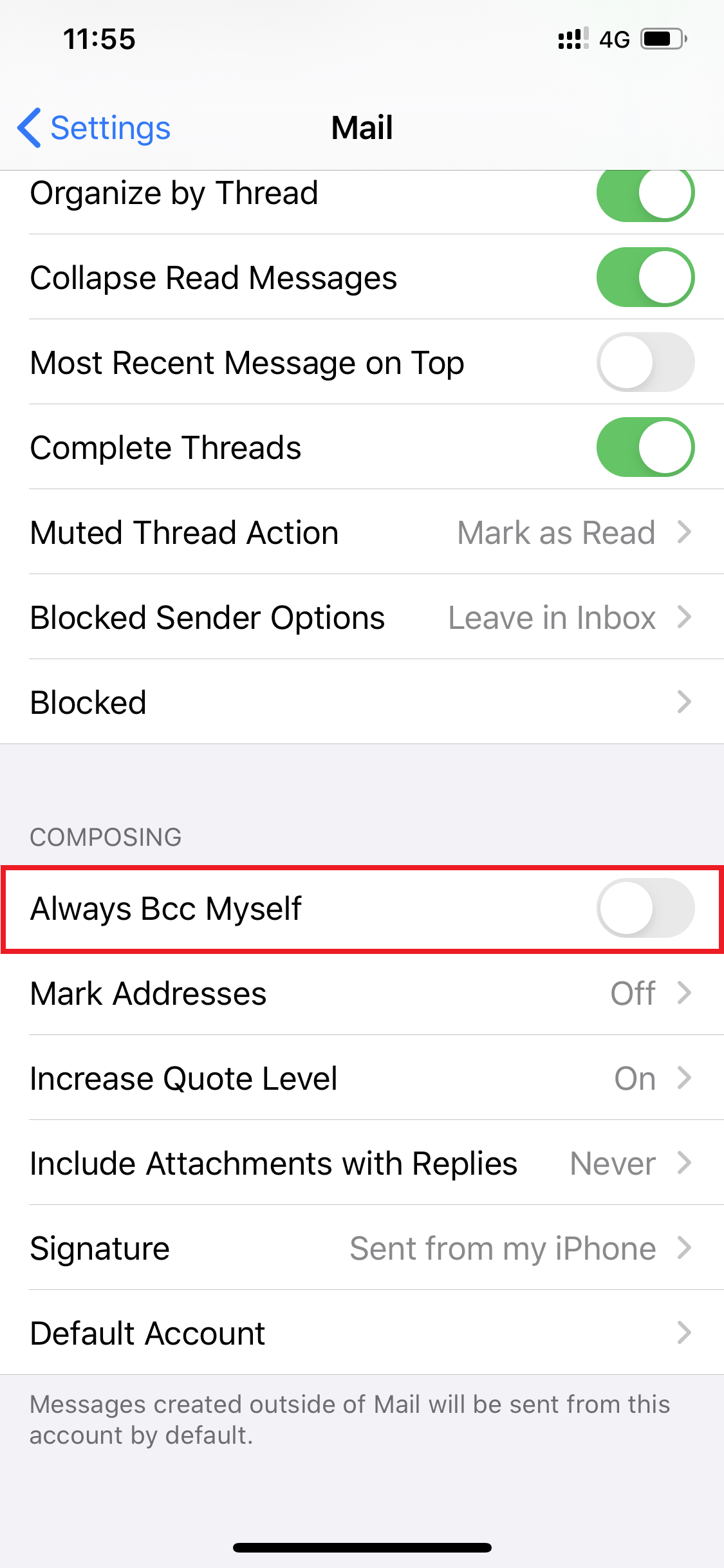
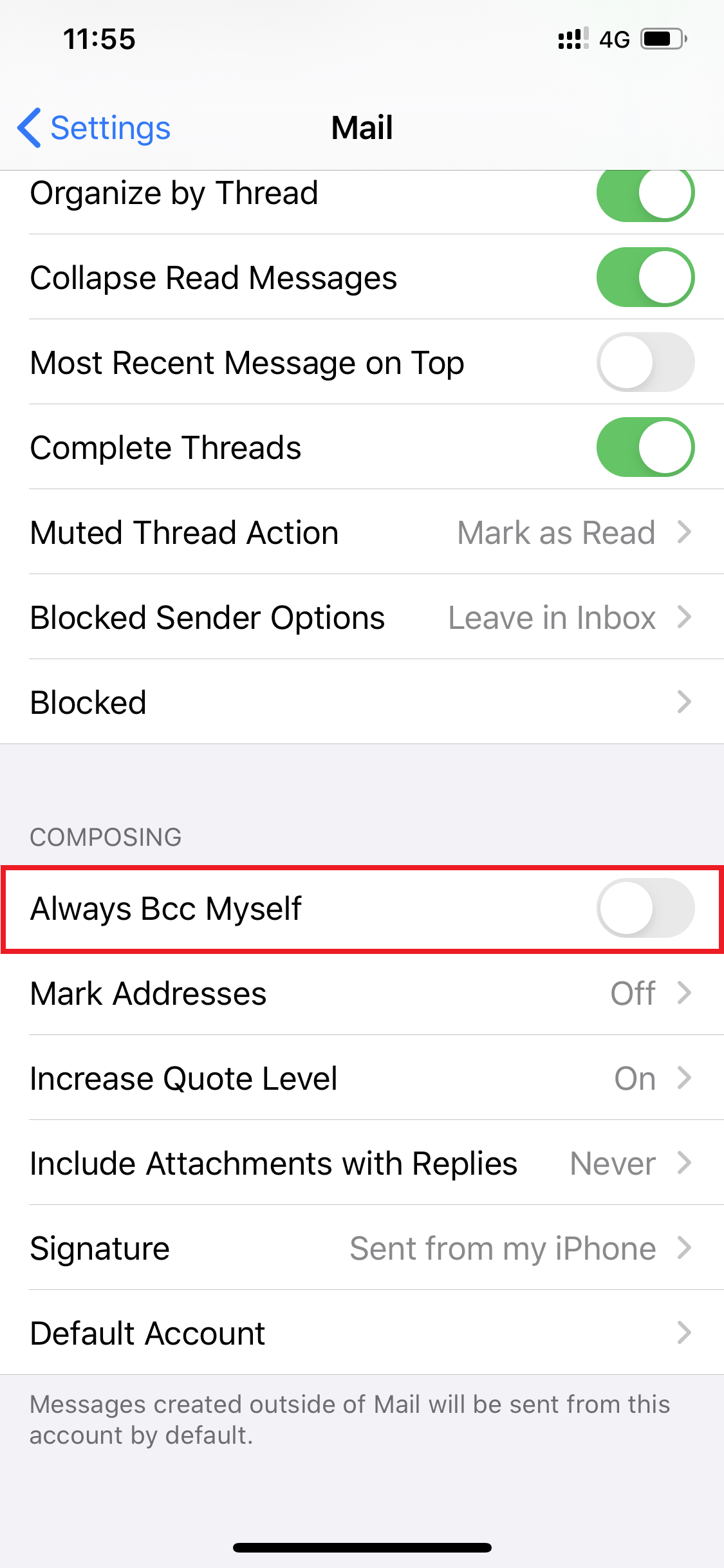
- Окончательно, закройте приложение Почта и перезапустите его.
Теперь, когда вы отключили указанную функцию, вы больше не будете отправлять себе еще одну копию каждый раз, когда пытаетесь отправить сообщение электронной почты. Благодаря этому дубликаты сообщений электронной почты не должны появляться в папке «Отправленные» в вашем почтовом приложении.
2. Измените «Push» на «Fetch» в настройках почтовой учетной записи.
«Настройки Push» в вашем почтовом приложении используются для обновления ваших почтовых сообщений в режиме реального времени.
Он использует небольшой объем данных для связи с вашим почтовым сервером, чтобы он мог загружать или загружать любые новые сообщения электронной почты. С другой стороны, параметр «Извлечь» постоянно подключается к вашему почтовому серверу, как и любое другое почтовое приложение. Это требует большого объема передачи данных и пропускной способности, что может ускорить разрядку аккумулятора.
Возможно, в настройках Push в вашем приложении «Почта» произошел сбой, из-за которого отправляемые электронные письма могут дублироваться. Тем временем, пока Apple все еще работает над исправлением, вы можете пока использовать настройку «Fetch». Но если вы беспокоитесь о том, что ваша батарея разряжается быстрее, мы также предоставим обходной путь ниже.
Вот как вы можете изменить настройки Push вашего почтового приложения:
- Откройте приложение «Настройки» на своем iPhone или iPad.
- Затем нажмите «Пароли и учетные записи», а затем нажмите «Получить новые данные». Это внизу.
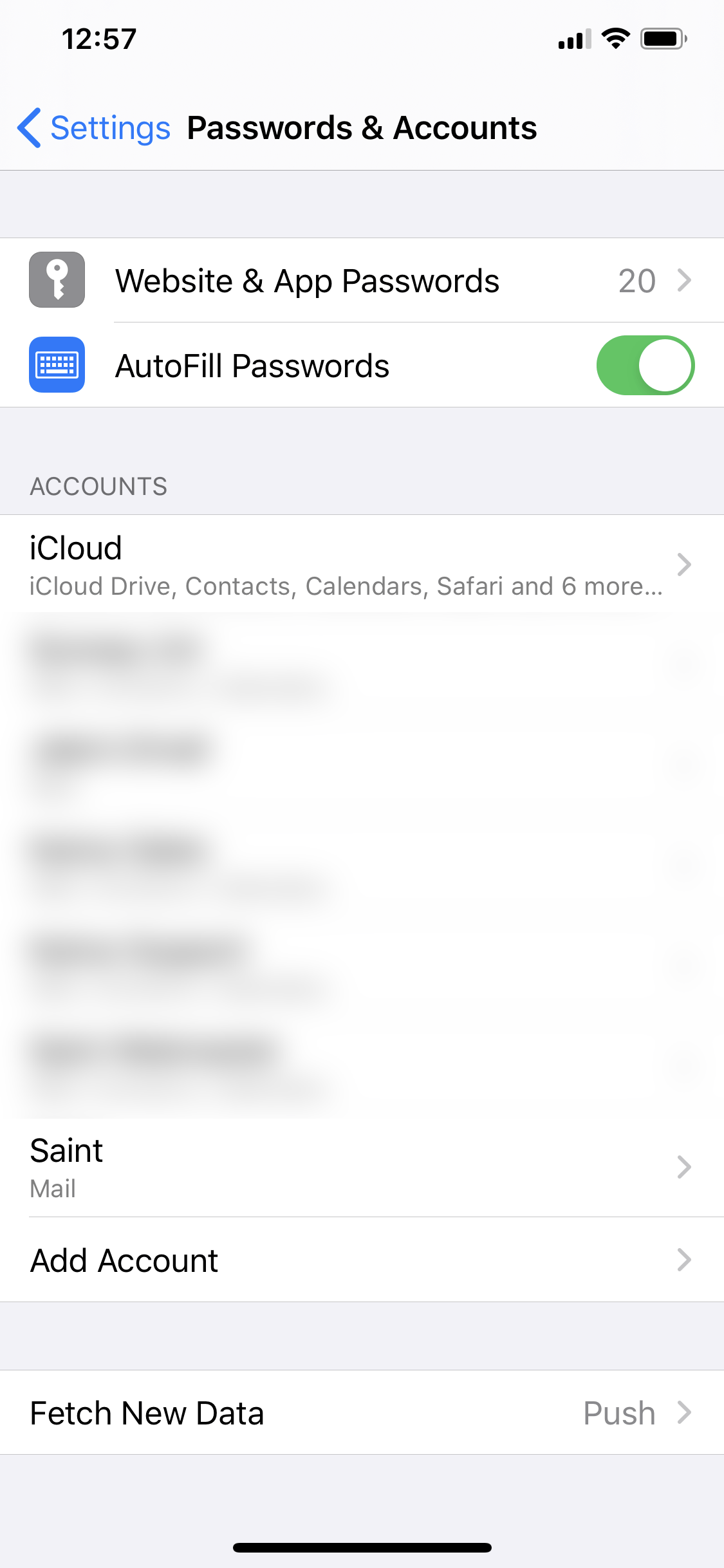
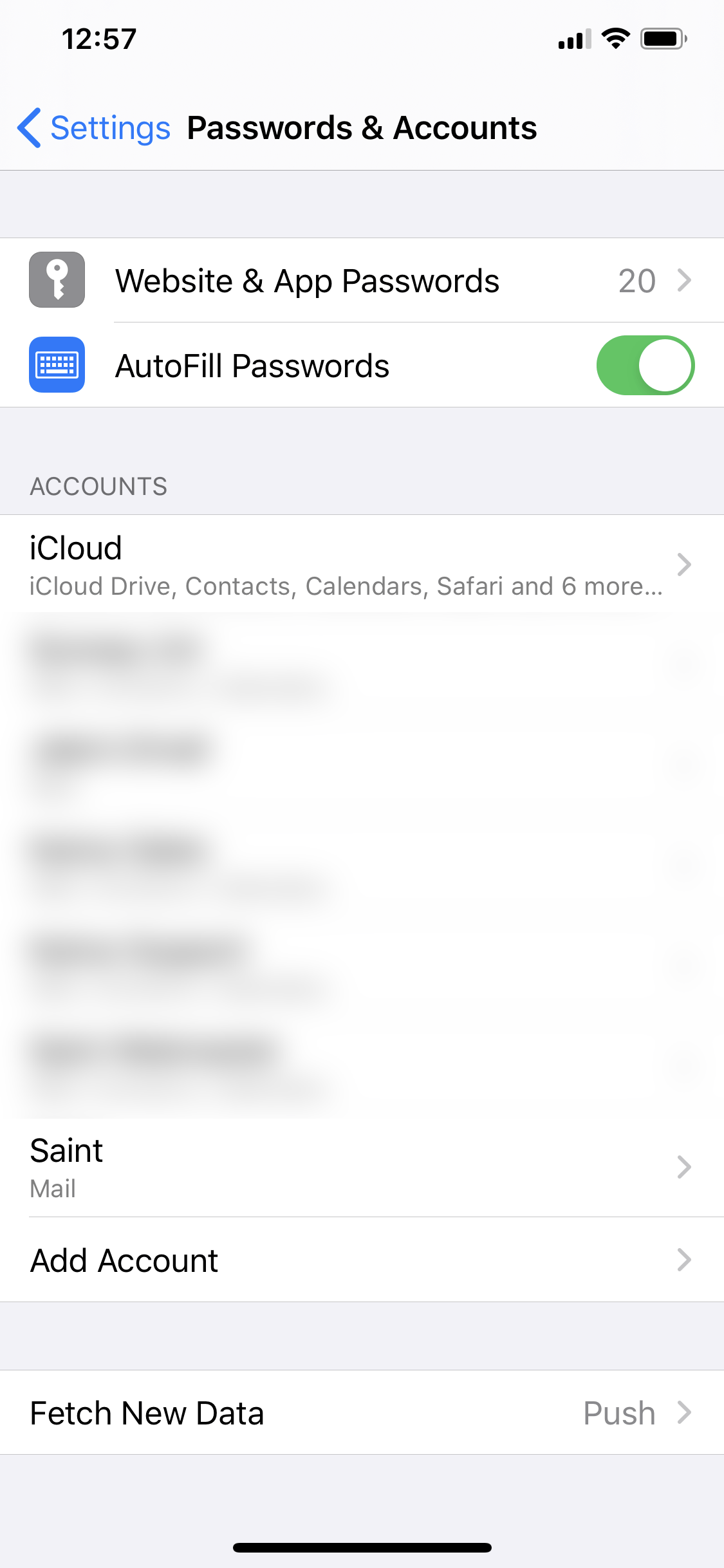
- Теперь в списке учетных записей электронной почты нажмите на свою учетную запись Outlook и нажмите «Получить».
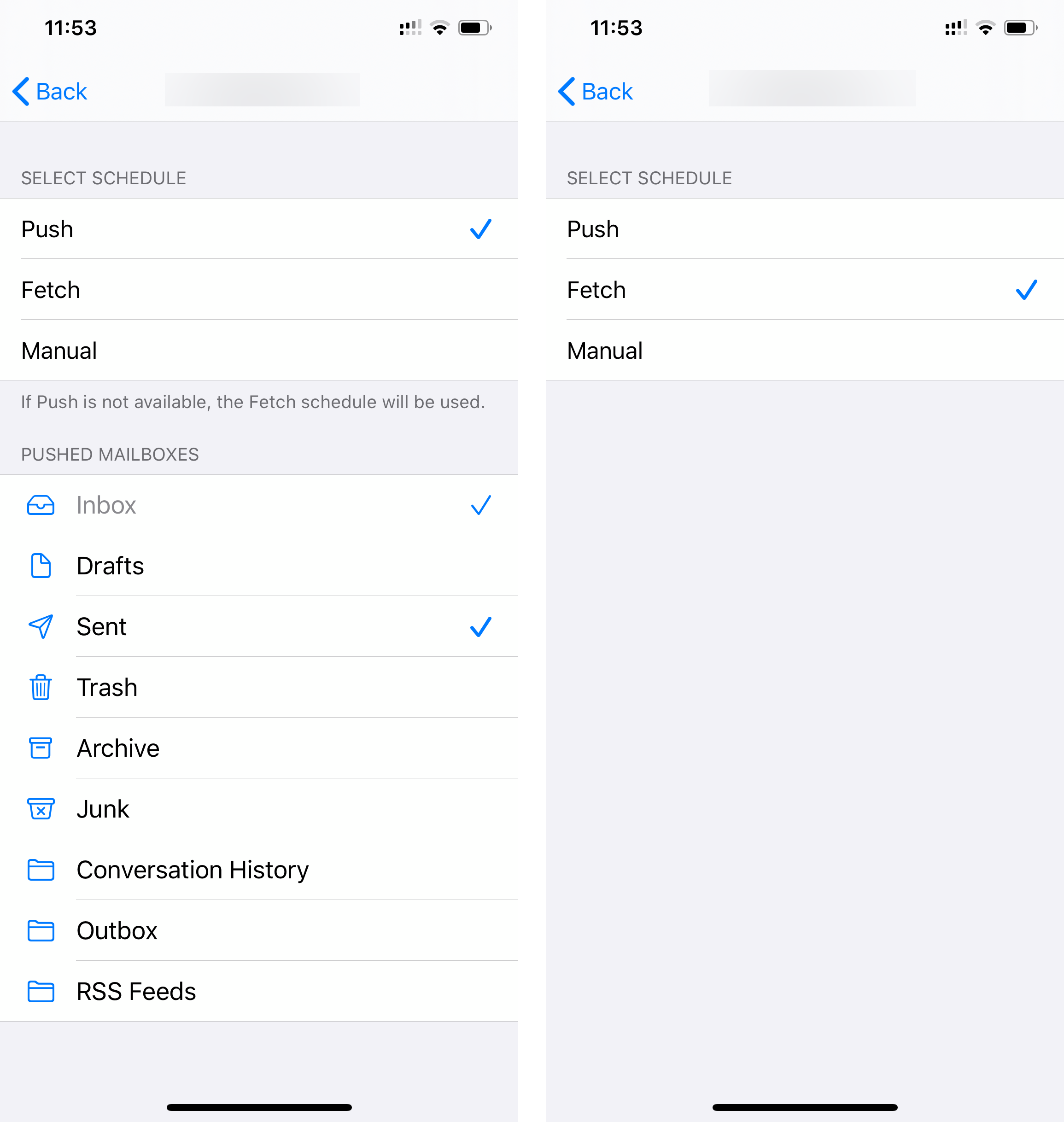
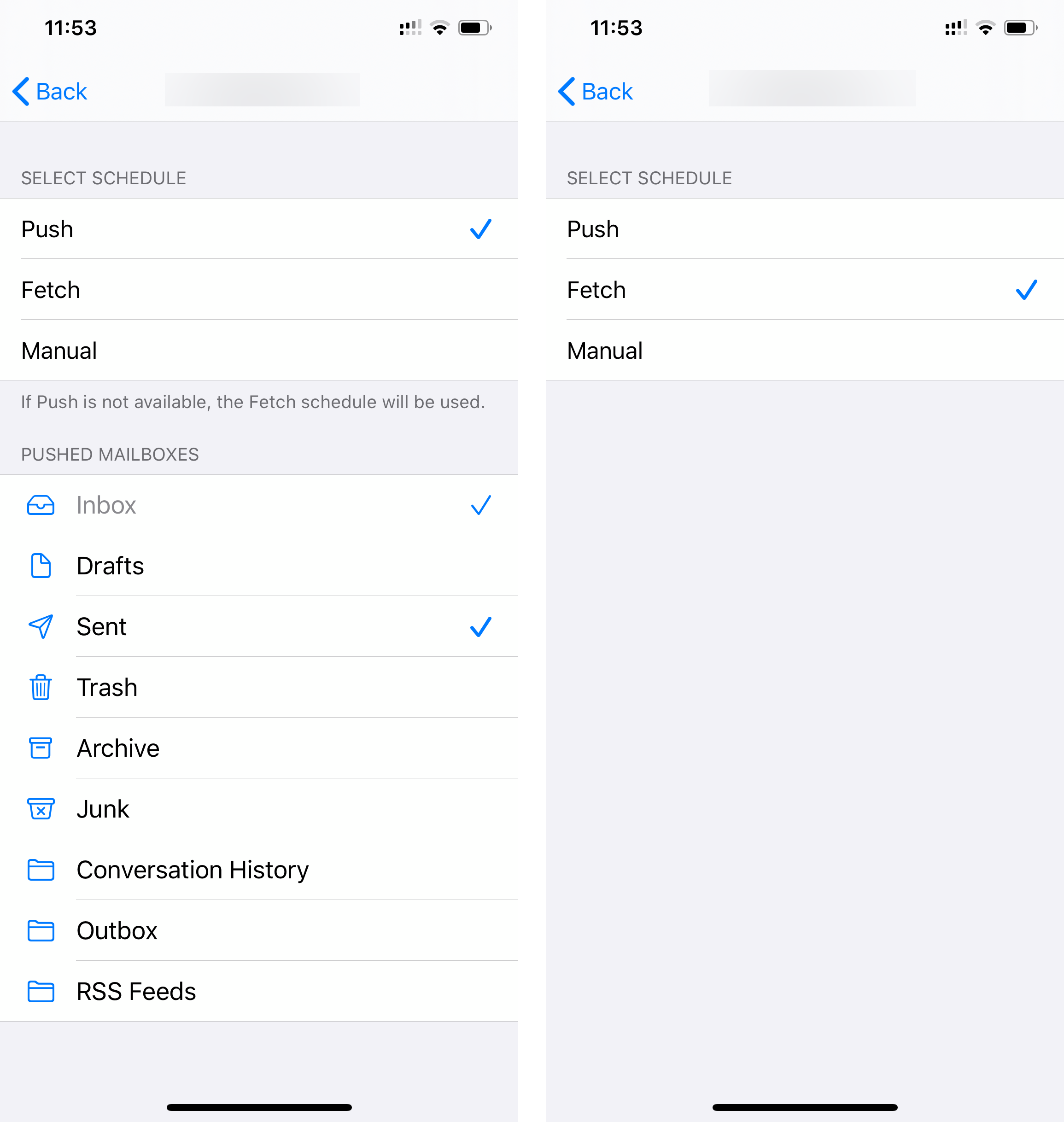
- После этого вернитесь на предыдущую страницу и прокрутите вниз. Вы можете установить расписание получения каждые 15 минут. Это сведет к минимуму частое подключение к почтовому серверу и сэкономит заряд батареи. Кроме того, вам также необходимо убедиться, что опция Push включена (вверху), что стабилизирует соединение с сервером электронной почты, чтобы вы получали обновления мгновенно при их получении.


- Окончательно, закройте почтовое приложение и перезапустите приложение.
Установив для параметра приложения «Почта» значение «Извлечение», вы устранили сбой настройки «Push» в своем приложении «Почта», а также сэкономили заряд батареи вашего устройства.
3. Перезагрузите устройство.
Ваше почтовое приложение может перестать работать правильно, если на вашем устройстве нет свободных ресурсов для выполнения дополнительных задач.
Обычно это происходит, когда ваше устройство работает в течение длительного времени, что приводит к максимальной загрузке памяти и процессора. Чтобы это исправить, необходимо перезагрузить устройство.
Просто нажмите, чтобы открыть приложение «Настройки» на вашем iPhone (или iPad), затем нажмите «Основные». Прокрутите страницу немного вниз, а затем нажмите на опцию «Завершить работу».
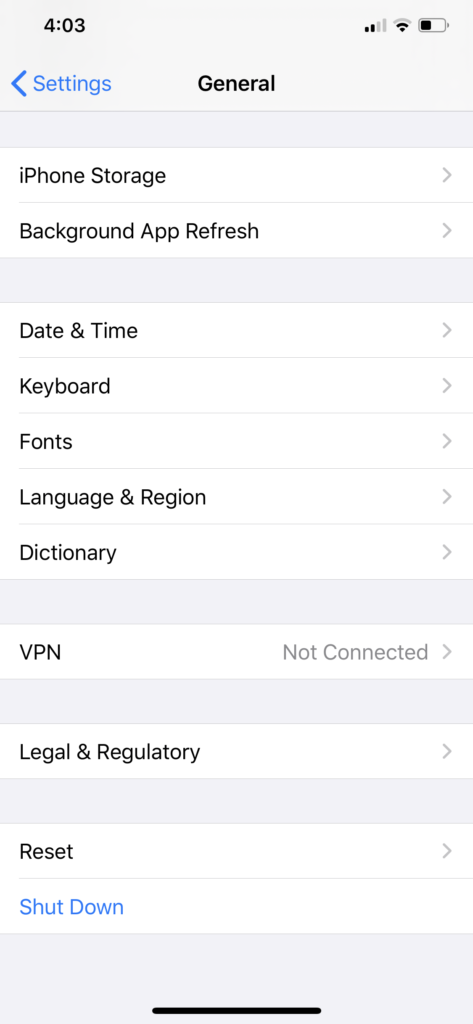
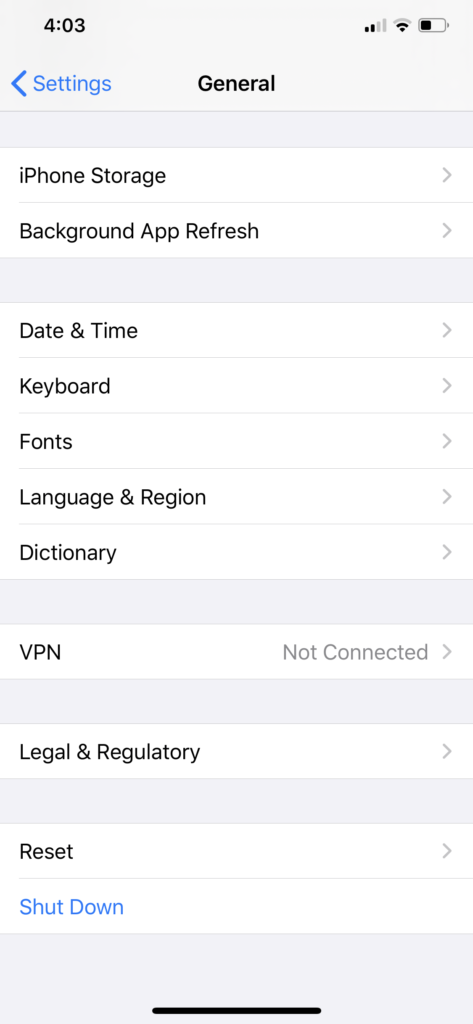
После этого вы должны увидеть экран «Слайд для выключения», все, что вам нужно сделать, это перетащить ползунок, чтобы подтвердить процесс.
Как только ваше устройство полностью выключится, включите его снова и попробуйте отправить тестовое электронное письмо в приложении «Почта». Посмотрите, не дублируется ли полученное тестовое письмо в папке «Отправленные».
4. Удалите устройство из Outlook.com.
Также возможно, что эта проблема вызвана поврежденными настройками синхронизации между вашей iOS 13 и вашим почтовым сервером Outlook.
Обычно это происходит, когда ваше почтовое приложение находилось в процессе синхронизации и было преждевременно закрыто. Чтобы устранить эту проблему, вам может потребоваться восстановить настройки, удалив профиль iOS 13 с сервера и повторив синхронизацию.
В соответствии с Поддержка Майкрософтвот как это можно сделать:
- Идите вперед и войдите в свою учетную запись в Outlook веб-сайт с помощью веб-браузера.
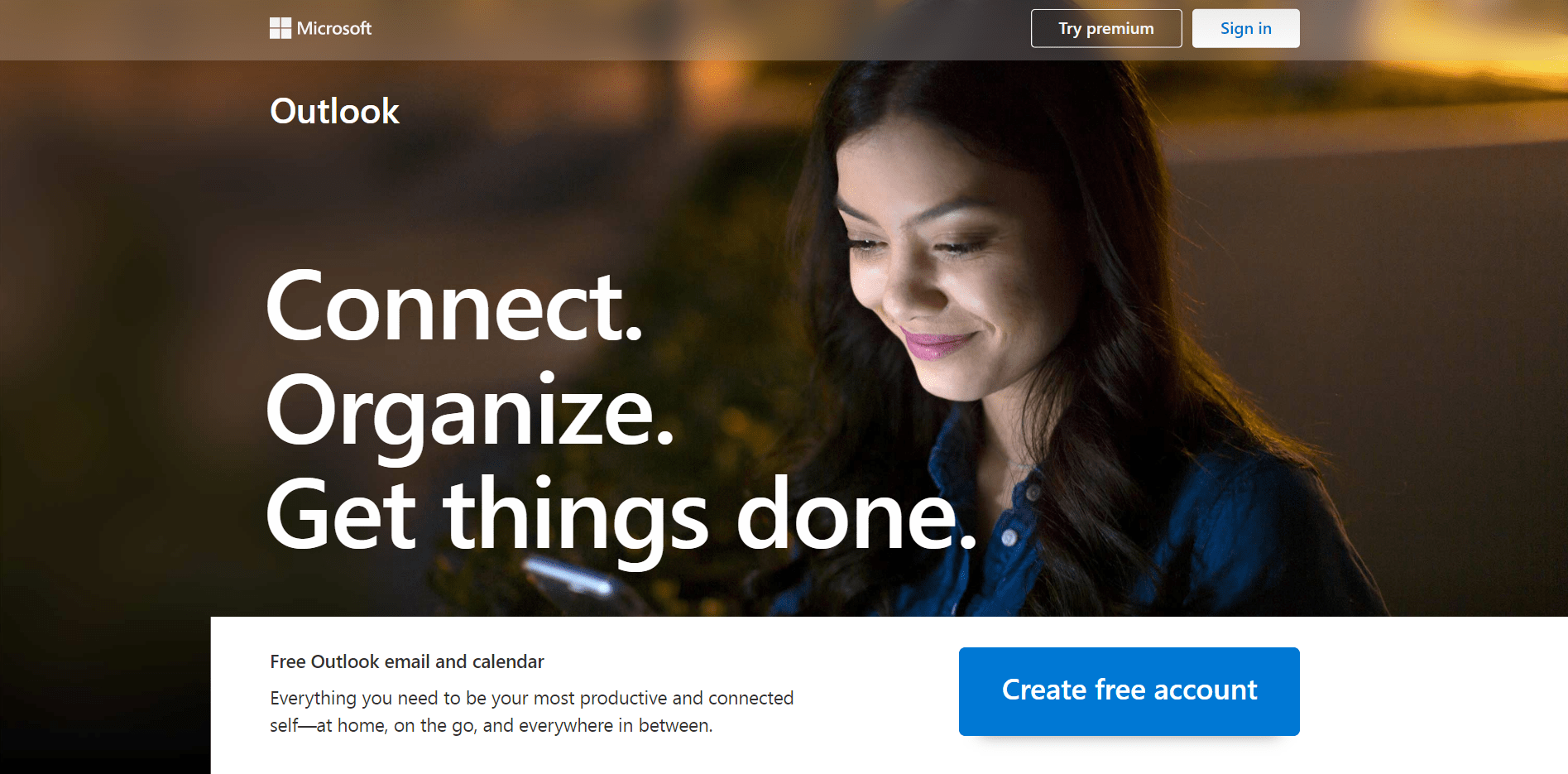
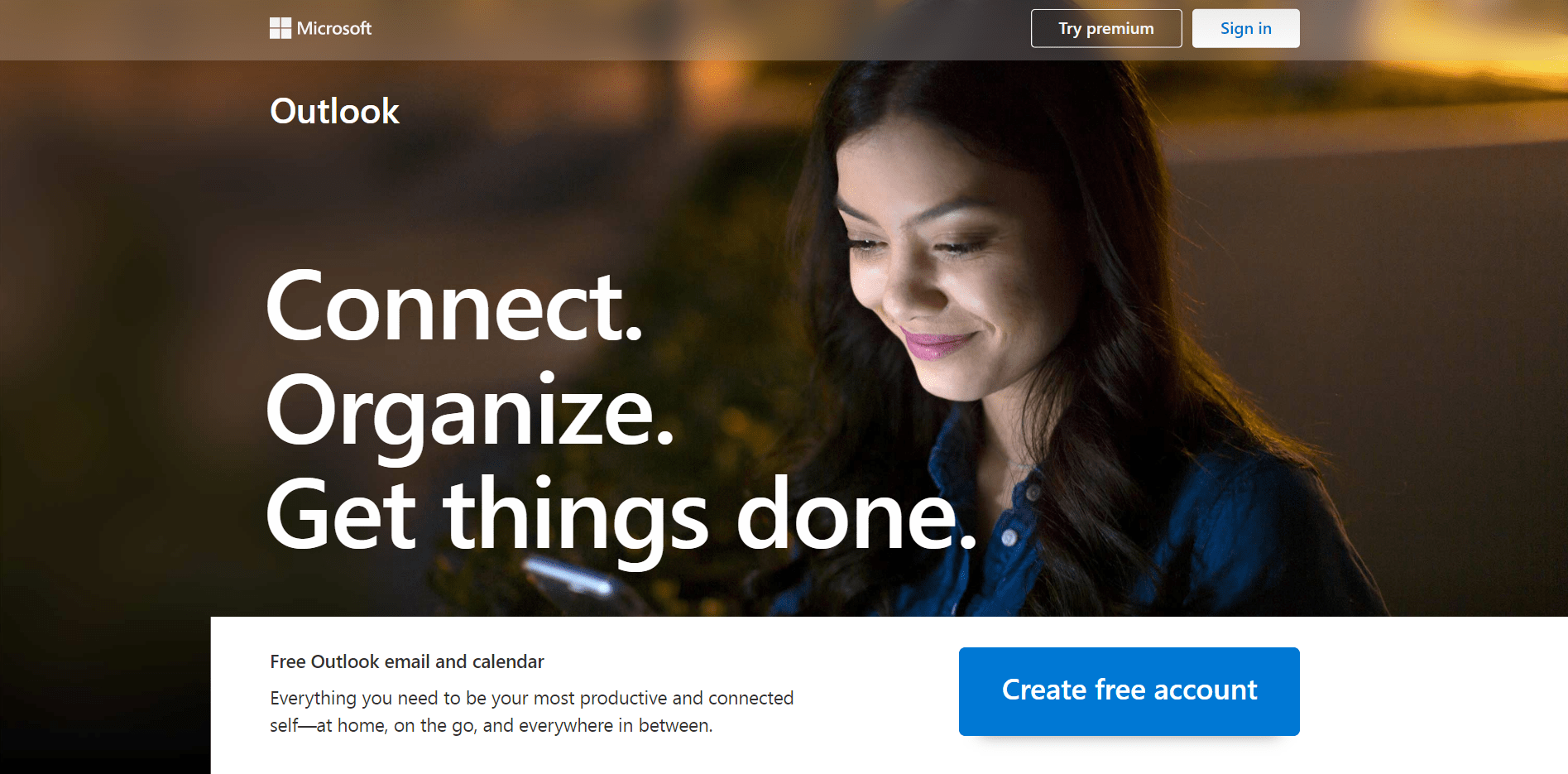
- Затем нажмите «Настройки», а затем нажмите «Просмотреть все настройки Outlook».
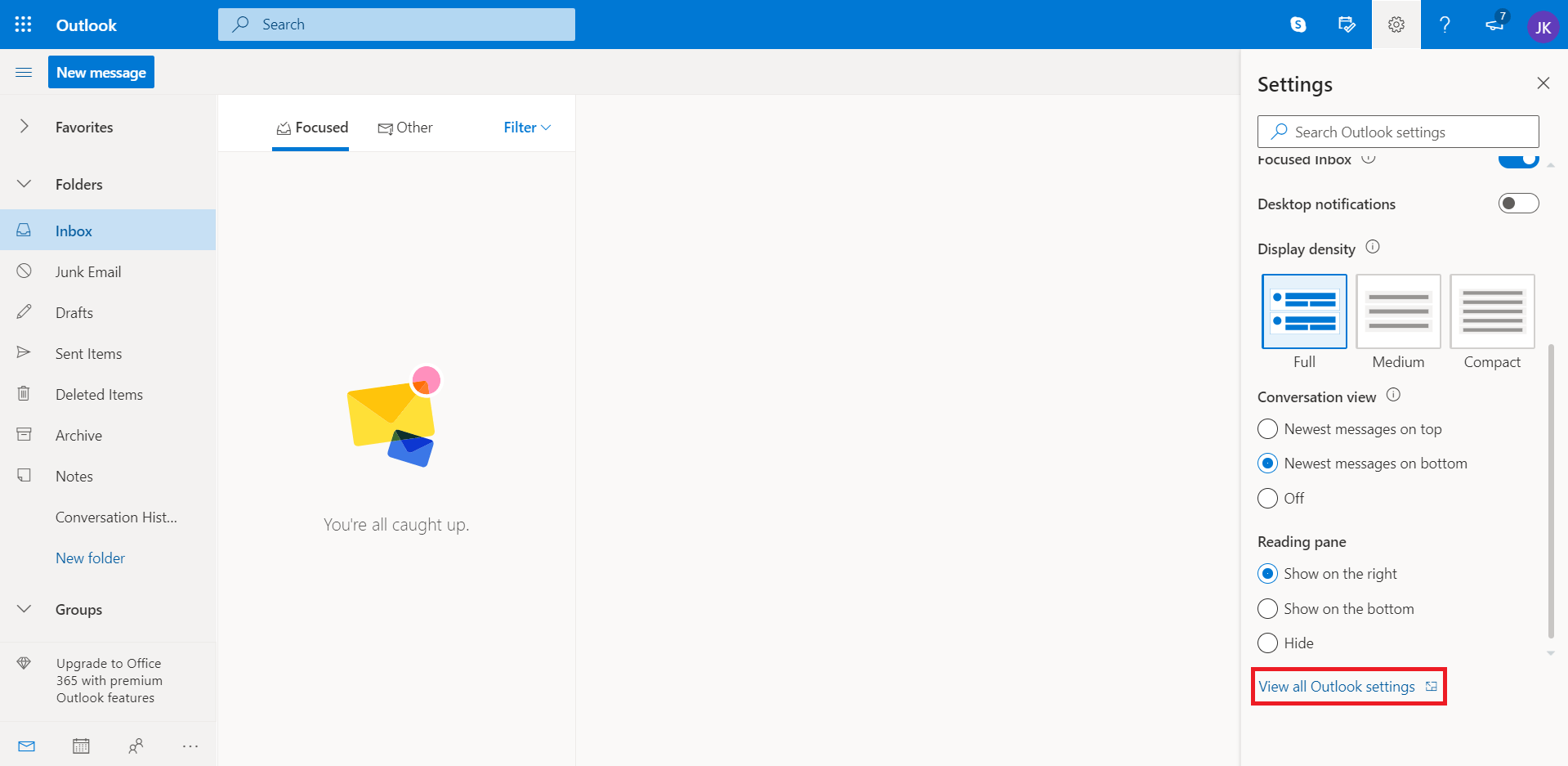
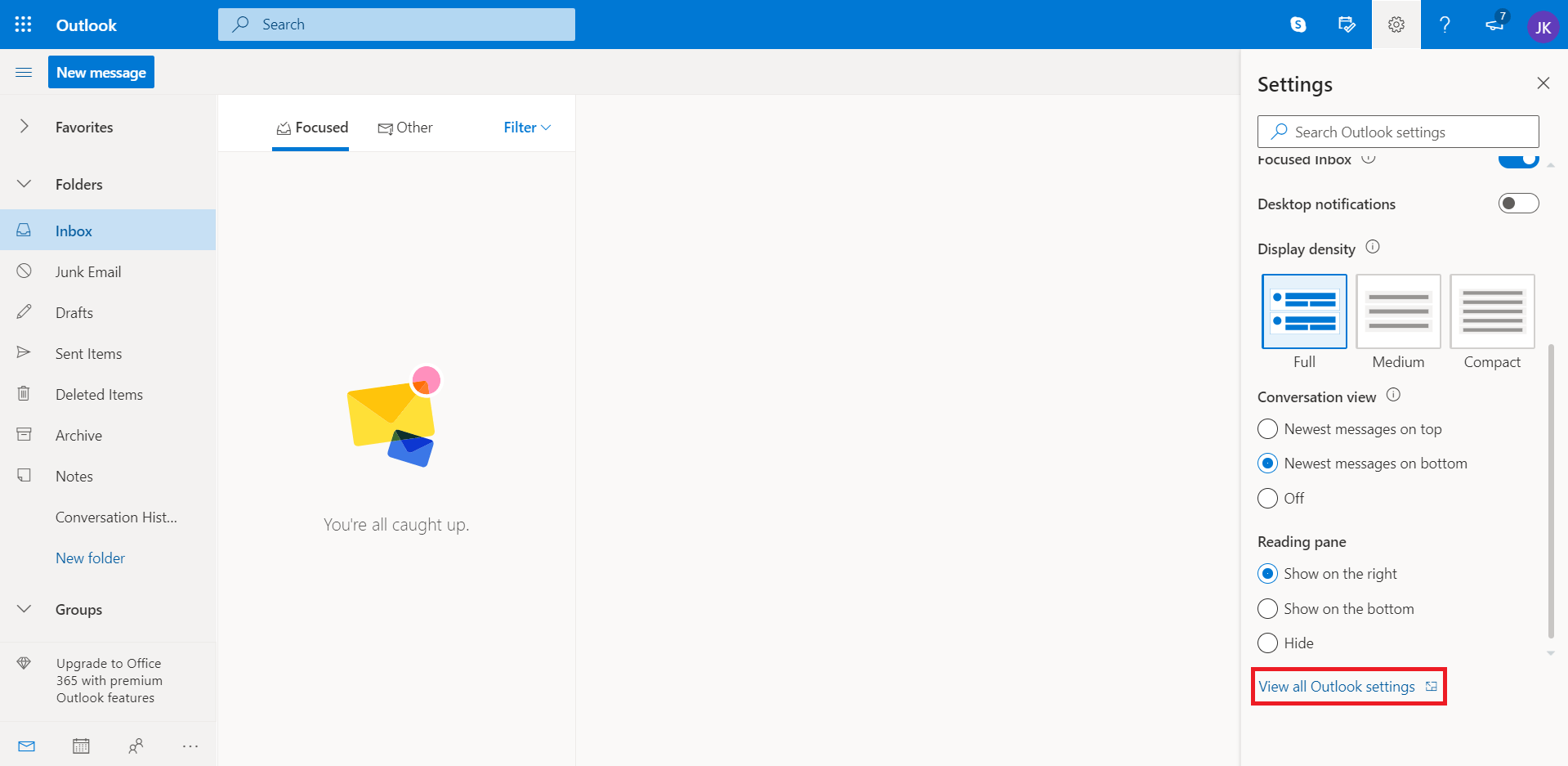
- Теперь нажмите «Общие», а затем «Мобильные устройства».
- В списке устройств выберите свое устройство iOS 13 и щелкните значок корзины, чтобы удалить профиль.
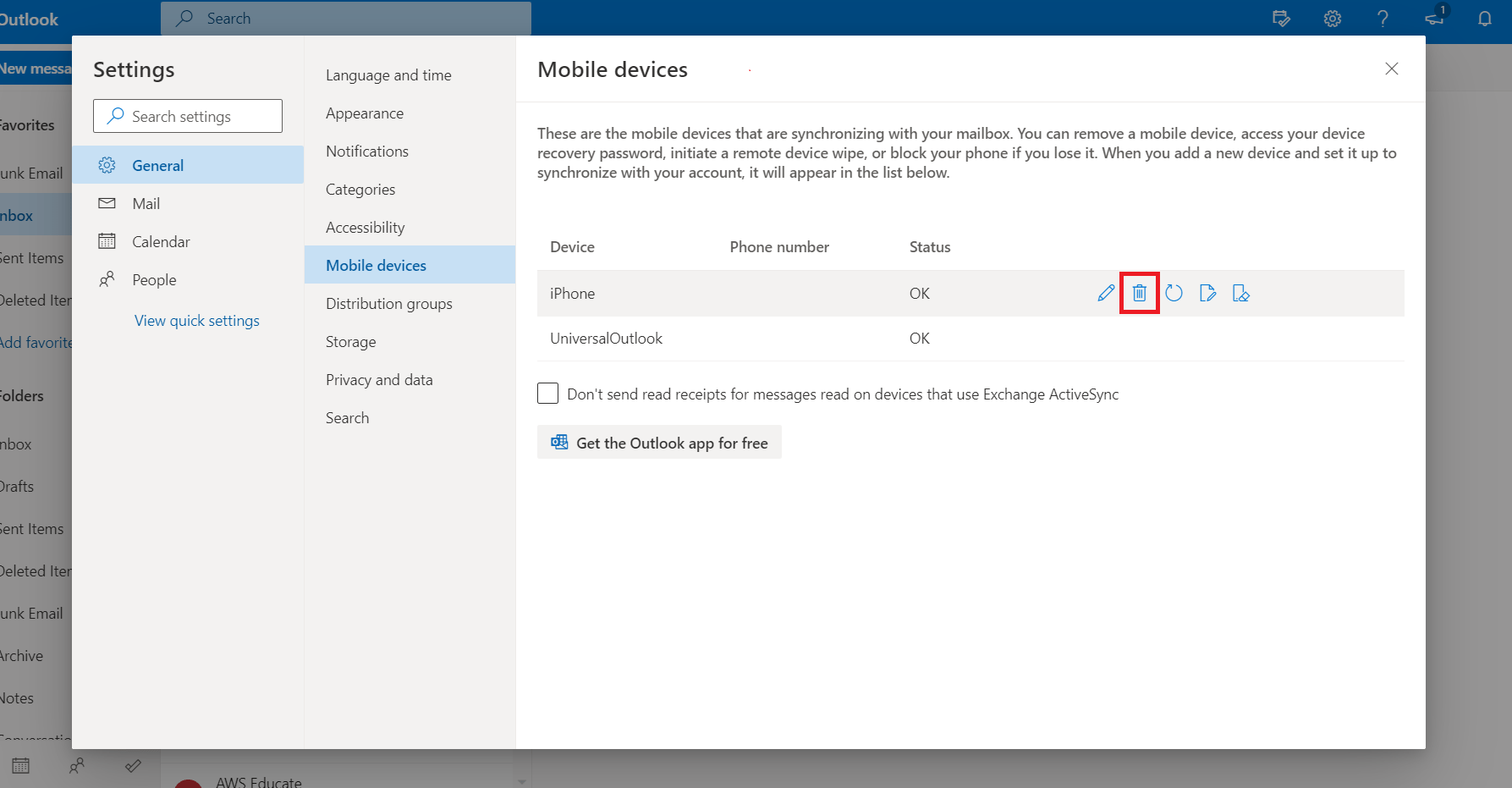
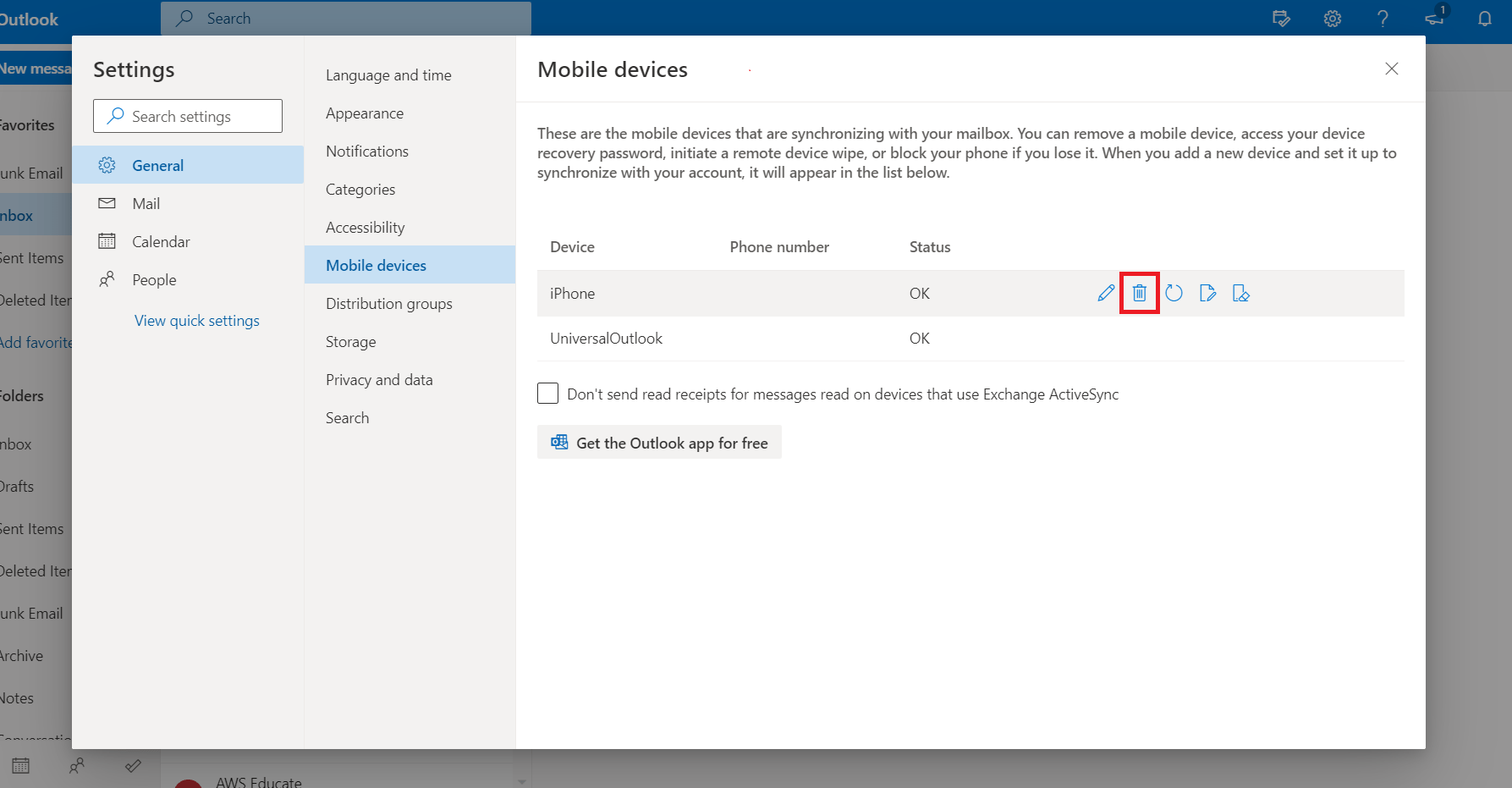
- Затем прокрутите вверху страницы и нажмите «Сохранить».
- Наконец, перезагрузите устройство iOS 13 и снова синхронизируйте приложение «Почта».
Если вы используете классический вид в Outlook Web Access, то узнайте больше о том, как удалить свое устройство в классических настройках макета. Но, выполнив этот процесс, ваше почтовое приложение сможет правильно синхронизироваться с вашим почтовым сервером Outlook и частично решить проблемы с дублированием отправленных писем.
5. Удалите и повторно добавьте учетную запись электронной почты.
Также существует вероятность того, что настройки вашей учетной записи в приложении «Почта» были повреждены.
Поскольку Apple и Microsoft постоянно обновляют свои продукты, иногда это может привести к конфликту настроек. Чтобы это исправить, вам может потребоваться удалить существующие настройки электронной почты Outlook в вашем почтовом приложении. После этого вы можете добавить его обратно, чтобы восстановить настройки учетной записи Outlook.
Вот как вы можете это сделать:
- Откройте приложение «Настройки» на своем устройстве, а затем нажмите «Пароли и учетные записи».
- Затем прокрутите вниз до раздела «Учетные записи» и выберите свою учетную запись электронной почты Outlook.
- Теперь нажмите кнопку «Удалить учетную запись» внизу (как показано ниже).


- Затем нажмите «Удалить с моего iPhone», чтобы подтвердить процесс, а затем перезагрузите устройство iOS 13.
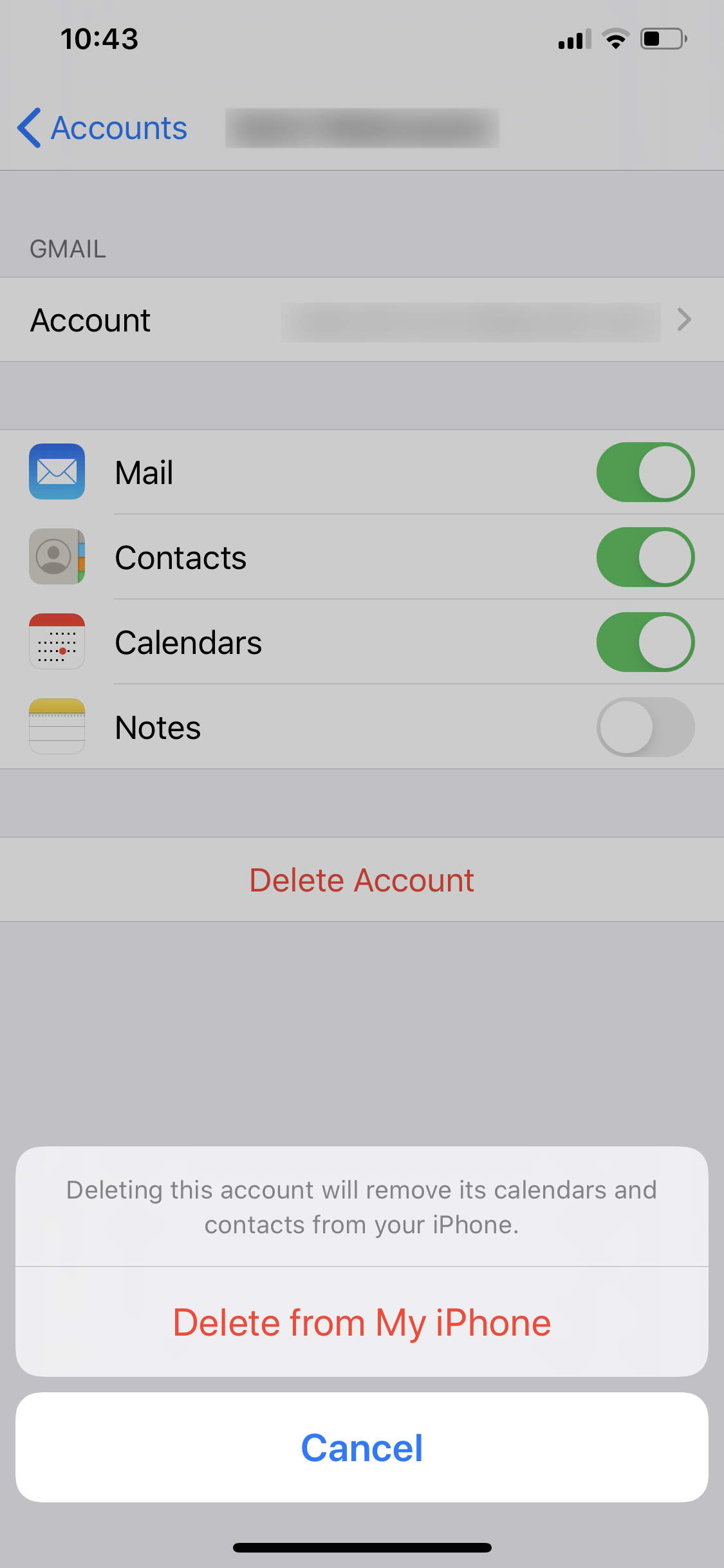
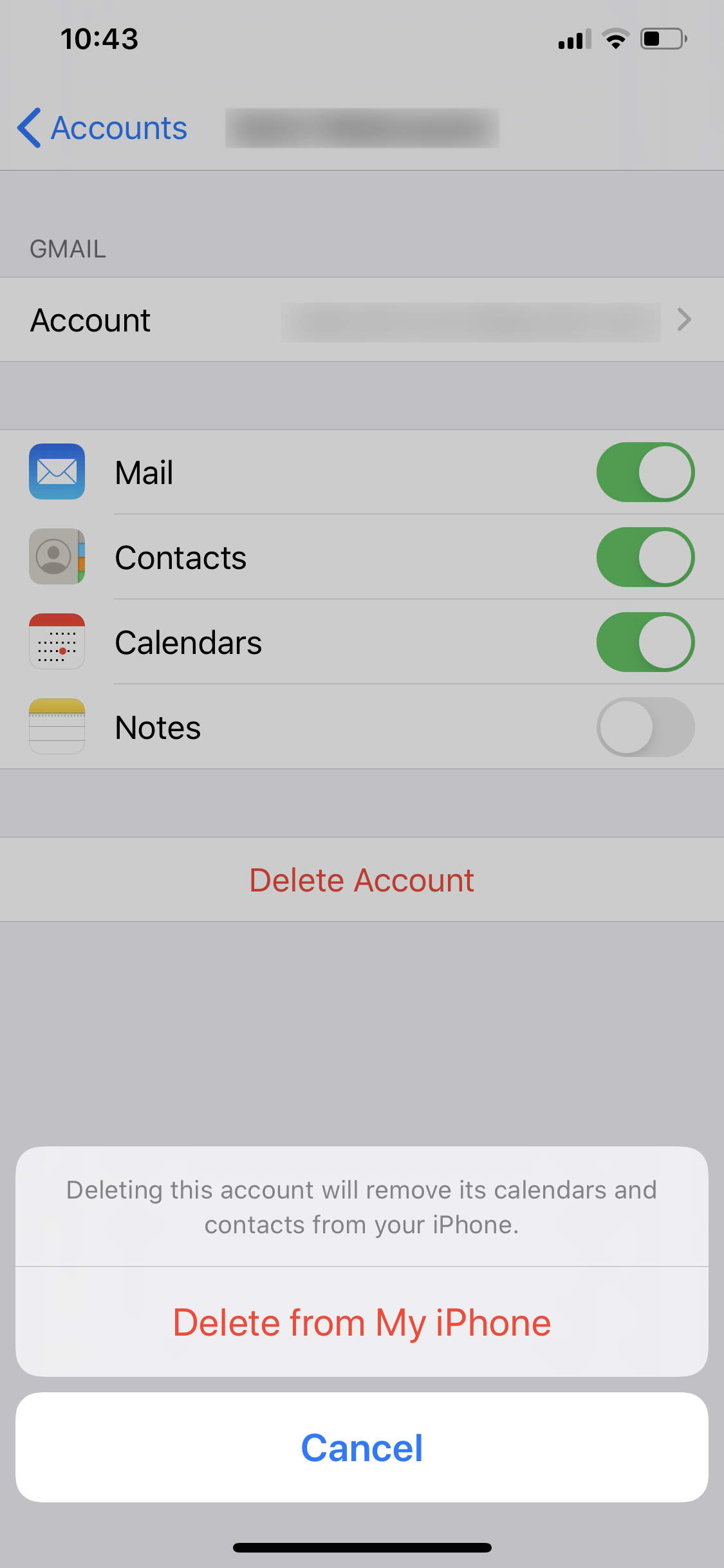
- После успешного запуска iOS 13 вернитесь в приложение «Настройки» и снова нажмите на опцию «Пароли и учетная запись».
- Теперь вам нужно будет выбрать опцию «Добавить учетную запись» и выбрать Outlook.com (как показано ниже).
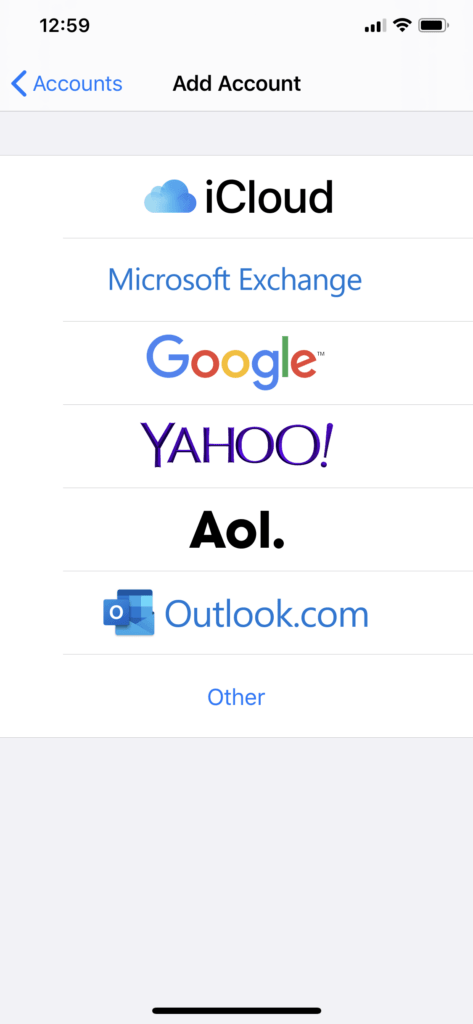
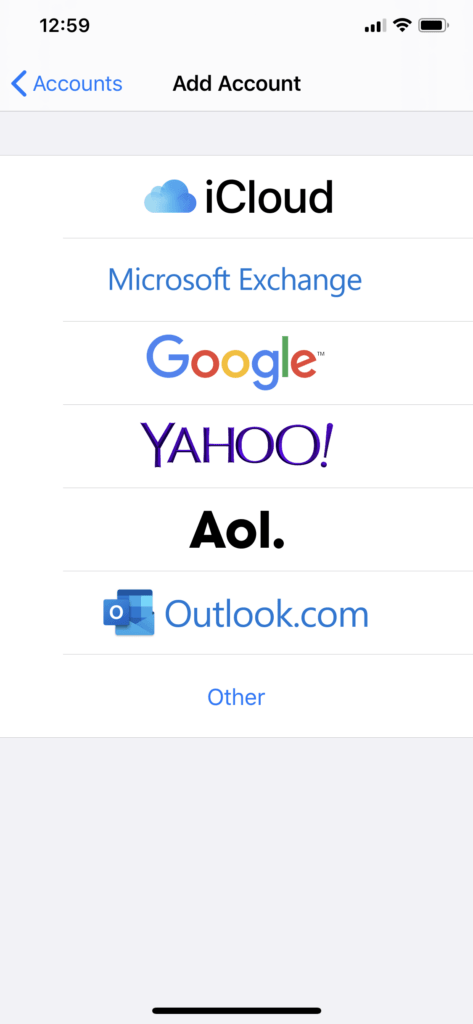
- Введите свой адрес электронной почты и пароль в соответствующее поле. Убедитесь, что вы написали это слово правильно и в правильном регистре!
- Наконец, нажмите «Далее» и дождитесь процесса проверки. Вы можете выполнить оставшиеся шаги на экране, прежде чем нажать «Сохранить», чтобы сохранить изменения.
Теперь, когда вы восстановили настройки своей учетной записи для электронной почты Outlook в приложении «Почта», ошибки между приложением и почтовым сервером были исправлены. Еще раз проверьте, отправив электронное письмо, и посмотрите, дублируется ли письмо в папке «Отправленные».
6. Обновите iOS до последней версии (iOS 13.3 исправляет эту проблему).
В iPhone и iPad также часто возникают ошибки, возникающие внутри самого программного обеспечения.
Вам придется столкнуться с тем фактом, что ваше устройство iOS частично состоит из кодов, которые должны работать правильно, но все же могут содержать несовершенства. Вот почему в большинстве случаев полезно следить за обновлениями вашего устройства Apple, поскольку обновления исправляют такие проблемы.
Но прежде чем приступить к обновлению вашего устройства iOS, убедитесь, что у вас есть резервная копия вашего iPhone или iPad на вашем iCloud или компьютере. После создания резервной копии вы можете выполнить следующие действия, чтобы обновить iOS (iPhone) или iPadOS (iPad).
Вот как обновить свой iPhone или iPad до последней версии:
- Сначала подключите свое iOS-устройство к стабильному источнику питания и подключитесь к Интернету через Wi-Fi.
- Затем на своем устройстве iOS зайдите в приложение «Настройки» и нажмите «Основные».
- Затем выберите опцию «Обновление программного обеспечения».
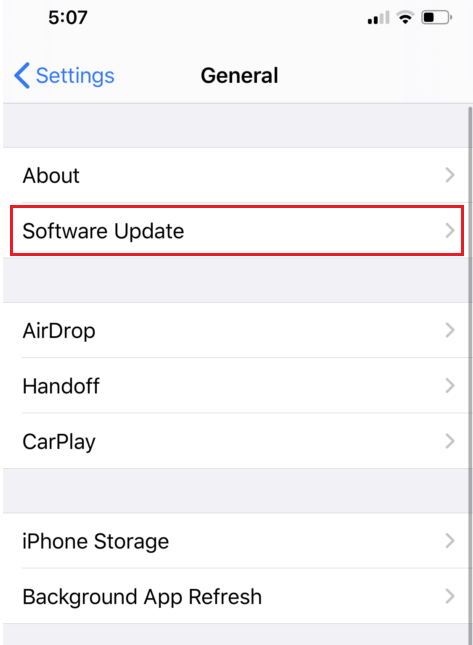
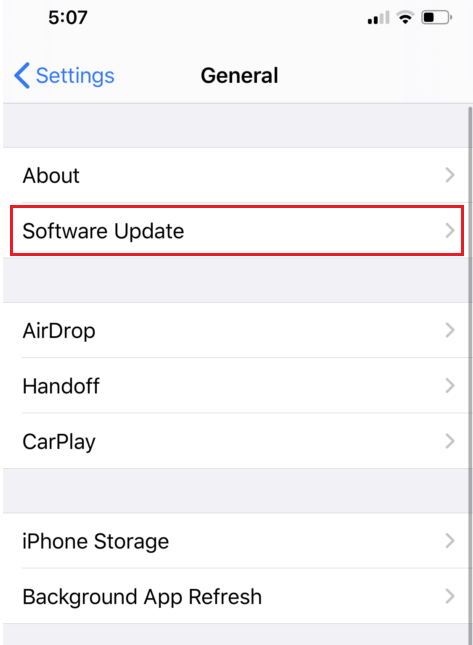
- Теперь выберите и нажмите «Загрузить и установить». Когда будет предложено временно удалить приложения из-за нехватки места для обновления, нажмите «Продолжить». Не волнуйтесь, ваше устройство переустановит все приложения, которые были удалены в процессе.
- После этого нажмите «Установить», чтобы установить сейчас.
- Наконец, если вас попросят ввести пароль, убедитесь, что он у вас правильный.
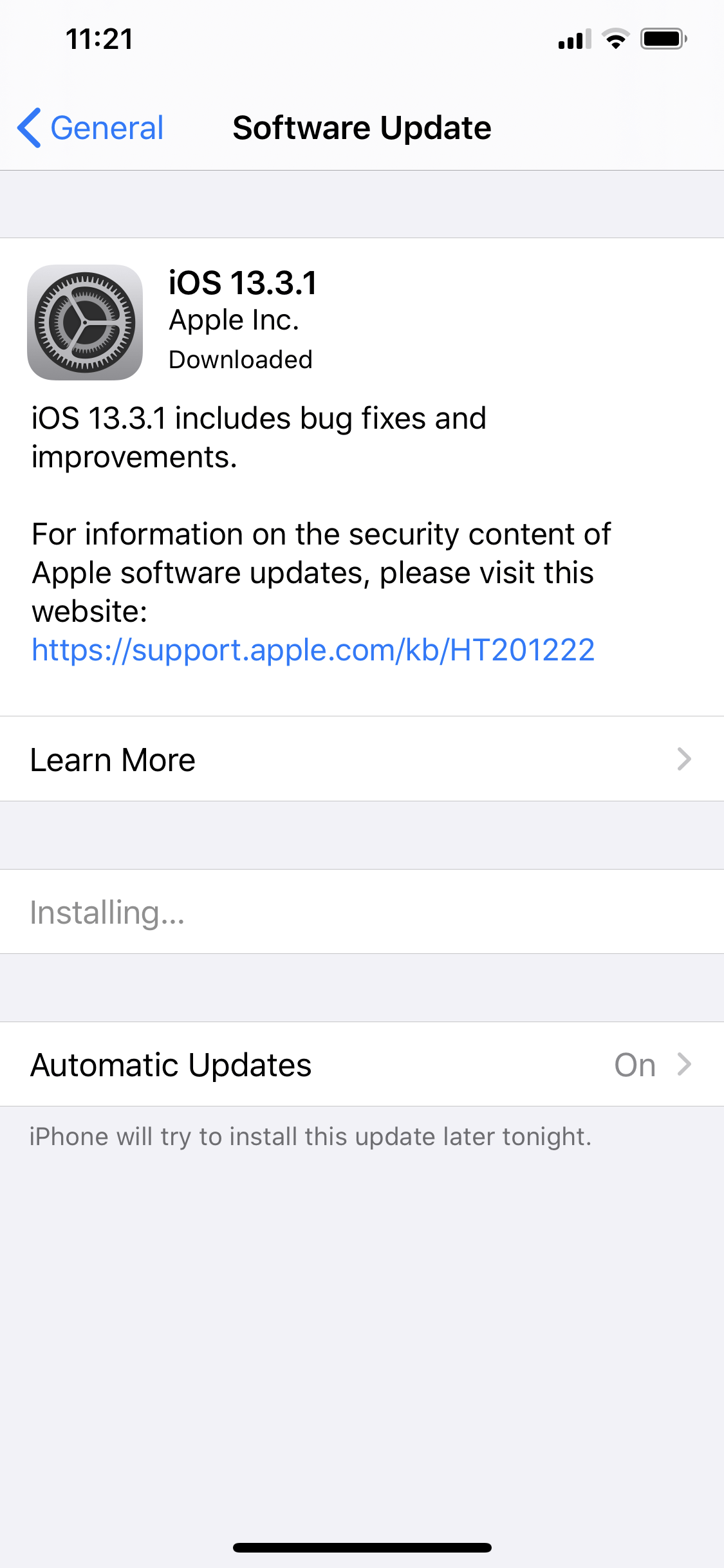
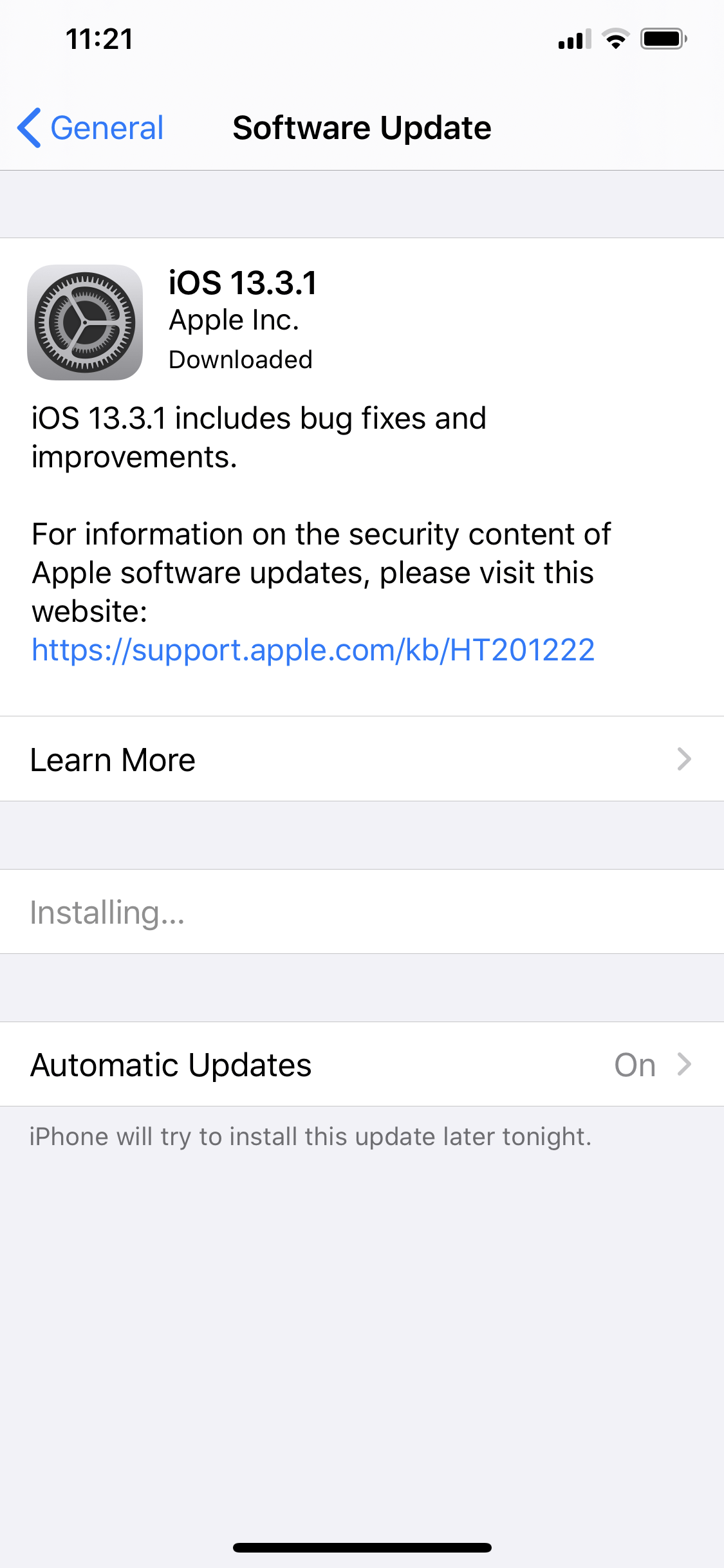
Сделав это, вы получили последние исправления ошибок, которые должны эффективно остановить появление дубликатов отправленных сообщений электронной почты в вашем приложении «Почта» на вашем устройстве iOS 13.
Наконец, если ни одно из решений, описанных в этом руководстве, не помогло устранить проблему, мы настоятельно рекомендуем обратиться к Поддержка Apple чтобы решить эту проблему, поскольку они могут получить доступ к вашему устройству. Проверка устройства не требует никаких затрат. Поскольку эта проблема в основном связана с программным обеспечением, вам не нужно ничего платить за ее устранение.
Вы также можете выбрать отправьте отзыв в службу поддержки Apple. Это сделано для того, чтобы помочь разработчикам Apple разобраться, на каких типах устройств iOS 13 возникает эта проблема. Если у них будут эти подробности, вы поможете им устранить ошибки и сбои гораздо быстрее. Но если вы желаете поговорить с представителем Apple по телефонуне стесняйтесь обращаться к ним.
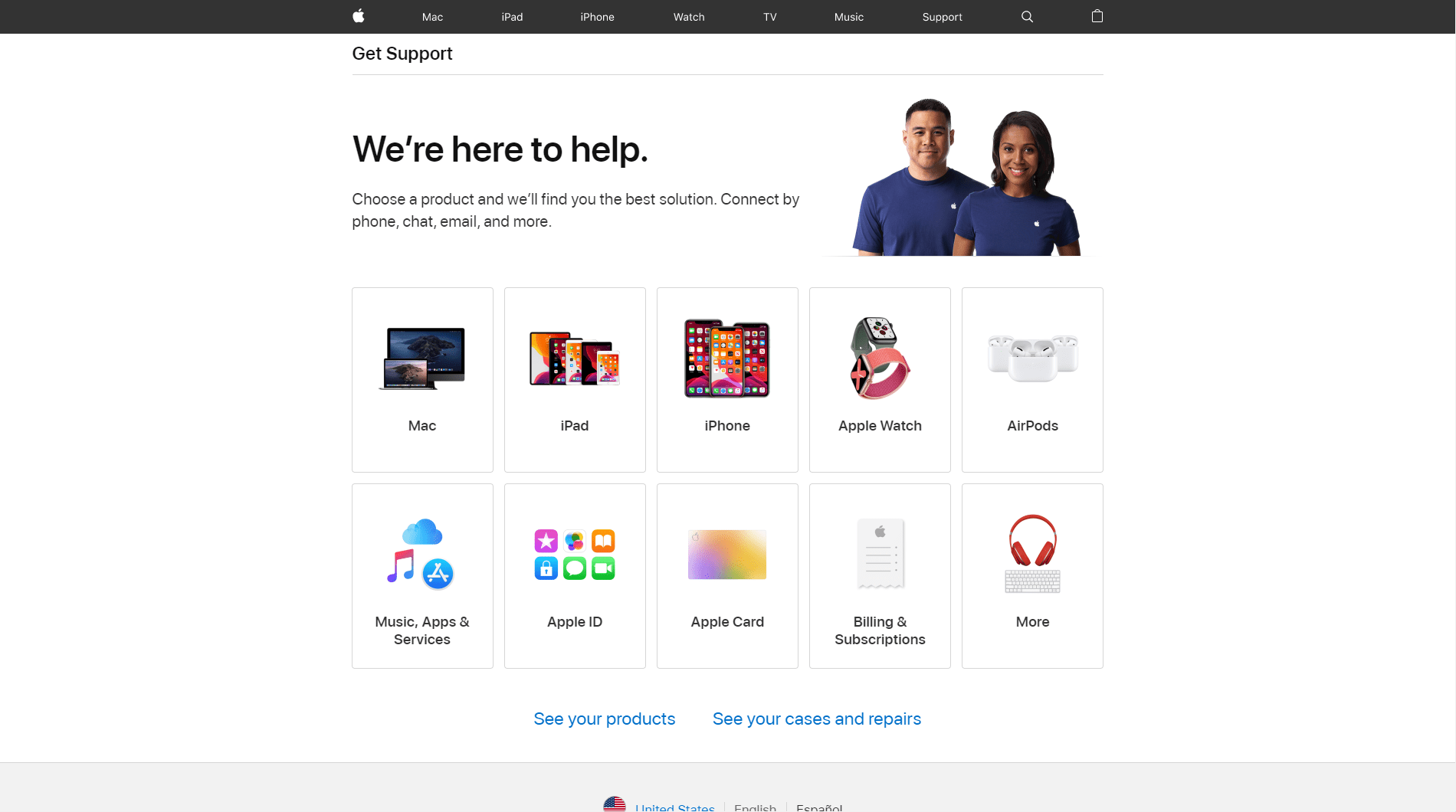
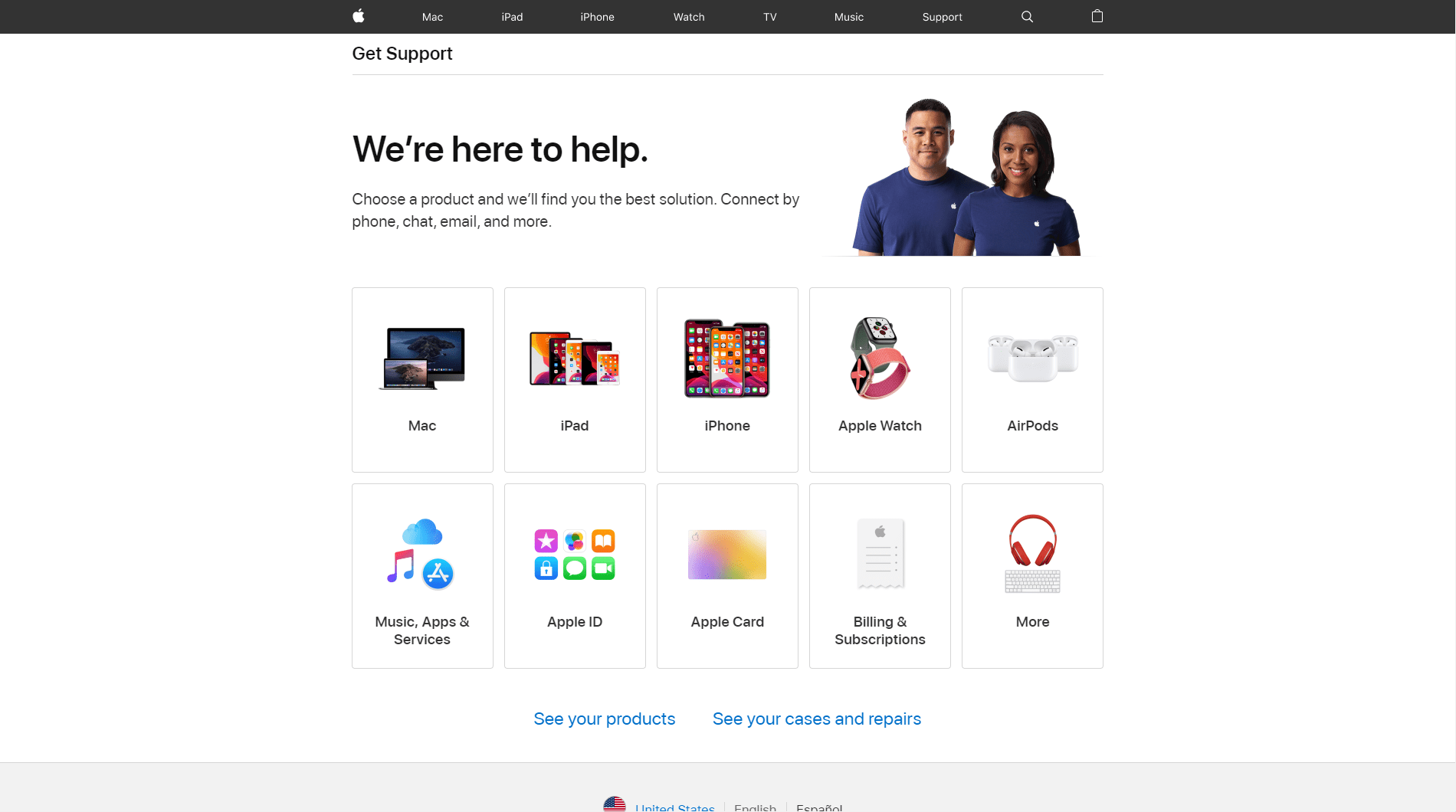
Сертифицированные специалисты Apple также могут помочь вам выполнить некоторые предварительные действия по устранению этой проблемы. Они могут проверить ваше устройство iOS 13, начиная с программной части и заканчивая аппаратными проблемами. Обязательно посетите их у себя ближайший Apple Store. Опять же, проверка вашего устройства бесплатна.
Заканчивая эту статью, мы очень надеемся, что смогли помочь вам решить проблему «дубликаты отправленных элементов почты Outlook в iOS 13». Спасибо за чтение нашего руководства и за вашу бесконечную поддержку. Если у вас есть вопросы по этой теме, пожалуйста, оставьте комментарий ниже.
Если это руководство помогло вам, поделитесь им. 🙂




